Samsung GT-P5220 Manuel d'utilisateur
Naviguer en ligne ou télécharger Manuel d'utilisateur pour Téléphones mobiles Samsung GT-P5220. Samsung GT-P5220 Benutzerhandbuch Manuel d'utilisatio
- Page / 113
- Table des matières
- MARQUE LIVRES
- Benutzerhandbuch 1
- Über dieses Handbuch 2
- Hinweissymbole 3
- Copyright 3
- Internet und Netzwerk 5
- Lieferumfang 9
- Erste Schritte 10
- Akku aufladen 11
- Stromverbrauch reduzieren 12
- Speicherkarte einsetzen 13
- Speicherkarte entfernen 14
- Speicherkarte formatieren 14
- Gerät ein- und ausschalten 15
- Handhabung des Geräts 15
- Gerät sperren und entsperren 16
- Lautstärke einstellen 16
- In den Stumm-Modus wechseln 16
- Grundlegende Information 17
- Touchscreen verwenden 18
- Doppelt tippen 19
- Bildschirm drehen 21
- Benachrichtigungen 21
- Startbildschirm 22
- Felder neu anordnen 23
- Hintergrundbild einrichten 24
- Widgets verwenden 24
- Anwendungen verwenden 25
- Anwendungsbildschirm 25
- Text eingeben 27
- Großbuchstaben eingeben 28
- Tastaturtyp ändern 28
- Tastatursprache ändern 28
- Handschrift 28
- Text mittels Sprache eingeben 29
- Kopieren und einfügen 29
- Konten einrichten 30
- Datenübertragung 31
- Gerät sichern 32
- Muster eingeben 33
- PIN einstellen 33
- Passwort festlegen 33
- Gerät aktualisieren 34
- Kommunikation 35
- Kontakte suchen 36
- Internationalen Anruf tätigen 36
- Während eines Anrufs 36
- Anrufe entgegennehmen 37
- Anruf abweisen 38
- Verpasste Anrufe 38
- Anklopfen 38
- Rufumleitung 38
- Videoanrufe 39
- Kontakte 40
- Kontakte anzeigen 41
- Bevorzugte Kontakte 42
- Kontaktgruppen 42
- Visitenkarte 43
- Nachrichten 44
- Sprachnachricht abhören 45
- E-Mail-Konten einrichten 45
- Nachrichten versenden 45
- Nachrichten lesen 46
- Google Mail 47
- Öffentliches Profil 48
- Freunde hinzufügen 48
- Mit Freunden chatten 48
- Messenger 49
- Bluetooth 53
- Group Play 54
- Smart Remote 55
- MP3-Player 57
- Wiedergabelisten erstellen 58
- Fotos aufnehmen 59
- Aufnahmemodus 60
- Panoramafotos 60
- Videos aufnehmen 61
- Vergrößern und verkleinern 62
- Schnellzugriffe 64
- Bilder anzeigen 65
- Videos wiedergeben 65
- Bilder bearbeiten 66
- Bilder löschen 67
- Bilder freigeben 67
- Gesichter markieren 67
- Tag Buddy verwenden 67
- Paper Artist 68
- Video-Player 69
- Videos freigeben 70
- Pop-up-Videoplayer verwenden 70
- Flipboard 71
- Anwendungs- und Medienstores 72
- Samsung Apps 73
- Game Hub 73
- Play Books 74
- Play Movies 74
- Play Music 74
- Play Magazines 74
- Music Hub 75
- Video Hub 75
- Readers Hub 75
- Dienstprogramme 76
- S Planner 77
- Kalendertyp ändern 78
- Termine suchen 78
- Polaris Office 79
- Dokumente lesen 80
- Alarme einstellen 83
- Alarme beenden 83
- Alarme löschen 83
- Uhren erstellen 83
- Uhren löschen 83
- Gerät durchsuchen 85
- Suchumfang 85
- Google Now 85
- Eigene Dateien 86
- Downloads 87
- Auf Reisen und lokal 88
- Route zu einem Ziel anzeigen 89
- Navigation 90
- Datennutzung 92
- Weitere Einstellungen 93
- Ruhemodus 94
- Fahrzeugmodus 94
- Speicher 96
- Energiesparmodus 97
- Anwendungsmanager 97
- Standortdienste 97
- Sperrbildschirm 98
- Sicherheit 99
- Sprache und Eingabe 100
- Google Spracheingabe 101
- Samsung-Tastatur 101
- Sprachsuche 102
- Text-zu-Sprache-Einstell 102
- Zeigergeschwindigkeit 102
- Konto hinzufügen 103
- Sprachsteuerung 103
- Sichern und zurücksetzen 103
- Datum und Uhrzeit 104
- Eingabehilfe 104
- Einstellungen 105
- Info zu Gerät 106
- Google Einstellungen 106
- Optionale Anwendungen 107
- Problembehebung 108
- Anrufe werden unterbrochen 109
- Audioqualität ist schlecht 110
- Das Gerät ist zu heiß 110
- German. 08/2013. Rev. 1.1 113
Résumé du contenu
www.samsung.comBenutzerhandbuchGT-P5220
Erste Schritte10SIM- oder USIM-Karte installierenSetzen Sie die SIM- oder USIM-Karte Ihres Mobildienstanbieters ein.•Mit diesem Gerät können nur Micr
Einstellungen100•Passwörter sichtbar machen: Kennwörter werden vom Gerät aus Sicherheitsgründen ausgeblendet. Passwörter beim Eingeben anzeigen.•Ger
Einstellungen101Google SpracheingabeTippen Sie an, um die Einstellungen für die Spracheingabe zu ändern.•Eingabesprache wählen: Sprachen für die Te
Einstellungen102Sprachsuche•Sprache: Sprache für die Spracherkennung festlegen.•Sprachausgabe: Einstellen, dass das Gerät Sie mit Sprachmeldungen üb
Einstellungen103Sichern und zurücksetzenÄndern Sie die Einstellungen für die Verwaltung von Einstellungen und Daten.•Meine Daten sichern: Legen Sie f
Einstellungen104Datum und UhrzeitÖffnen und ändern Sie die Einstellungen für die Zeit- und Datumsanzeige.Falls der Akku vollständig entladen oder aus
Einstellungen105•Anrufe beantworten/beenden:–Mit der Home-Taste werden Anrufe angenommen.: Eingehende Anrufe durch Drücken der Home-Taste annehmen.
Einstellungen106•Web-Eingabehilfe verbessern: Festlegen, dass Anwendungen Web-Skripte installieren sollen, um ihren Webinhalt leichter zugänglich zu
107Optionale AnwendungenDie folgenden Anwendungen müssen heruntergeladen werden, bevor sie verwendet werden können.Einige der aufgeführten Anwendungen
108ProblembehebungWenn Sie das Gerät einschalten oder es verwenden, werden Sie aufgefordert, einen der folgenden Codes einzugeben:•Passwort: Wenn die
Problembehebung109Das Gerät reagiert nicht oder zeigt einen schwerwiegenden Fehler anWenn das Gerät nicht mehr reagiert oder sich aufhängt, kann es er
Erste Schritte11Akku aufladenVerwenden Sie das Ladegerät, um den Akku zu laden, bevor Sie das Gerät erstmals verwenden. Sie können das Gerät auch mit
Problembehebung110Audioqualität ist schlecht•Stellen Sie sicher, dass die eingebaute Antenne nicht abgedeckt wird.•Der Empfang wird möglicherweise u
Problembehebung111Beim Starten der Kamera werden Fehlermeldungen angezeigtDie Kameraanwendung funktioniert nur, wenn das Gerät von Samsung über ausrei
Problembehebung112Beim Anschluss des Geräts an einen Computer wird keine Verbindung hergestellt•Das verwendete USB-Kabel muss mit dem Gerät kompatibe
German. 08/2013. Rev. 1.1Einige Inhalte unterscheiden sich je nach Region, Dienstanbieter oder Softwareversion möglicherweise von Ihrem Gerät. Zudem b
Erste Schritte12Trennen Sie das Ladegerät vom Gerät, wenn der Akku vollständig geladen ist. Ziehen Sie zuerst das Ladegerät vom Gerät ab und trennen S
Erste Schritte13Speicherkarte einsetzenIhr Gerät eignet sich für Speicherkarten mit einem Speicherplatz von maximal 64 GB. Je nach Speicherkarte, Hers
Erste Schritte14Speicherkarte entfernenBevor Sie eine Speicherkarte entnehmen, müssen Sie sie zum sicheren Entfernen im Gerät deaktivieren. Tippen Sie
Erste Schritte15Gerät ein- und ausschaltenBefolgen Sie beim erstmaligen Einschalten des Geräts die Anweisungen auf dem Bildschirm, um das Gerät einzur
Erste Schritte16Gerät sperren und entsperrenSperren Sie das Gerät, wenn Sie es nicht verwenden. So vermeiden Sie die unerwünschte Verwendung des Gerät
17Grundlegende InformationAnzeigesymboleDie Symbole, die oben auf dem Bildschirm angezeigt werden, informieren Sie über den Gerätestatus. Die häufigst
Grundlegende Information18Touchscreen verwendenBerühren Sie den Touchscreen nur mit den Fingern.•Achten Sie darauf, dass der Touchscreen nicht mit an
Grundlegende Information19ZiehenSie können Elemente oder Miniaturansichten verschieben bzw. eine Vorschau für die neue Position anzeigen, indem Sie si
2Über dieses HandbuchDieses Gerät bietet Ihnen dank der hohen Standards und dem technologischen Know-how von Samsung mobile Kommunikationsmöglichkeite
Grundlegende Information20WischenWischen Sie auf dem Startbildschirm oder Anwendungsbildschirm nach rechts oder links, um weitere Felder anzuzeigen. U
Grundlegende Information21Bildschirm drehenViele Anwendungen lassen sich im Hoch- oder Querformat ausführen. Das Gerät richtet die Bildschirmanzeige a
Grundlegende Information22•Bildschirm drehen: Ausrichten der Anzeige beim Drehen des Geräts aktivieren/deaktivieren.•Bluetooth: Bluetooth-Funktion a
Grundlegende Information23Element hinzufügenPassen Sie den Home-Bildschirm an, indem Sie Widgets, Ordner oder Felder hinzufügen.Berühren und halten Si
Grundlegende Information24Hintergrundbild einrichtenRichten Sie ein auf dem Gerät gespeichertes Foto als Hintergrundbild für den Startbildschirm ein.T
Grundlegende Information25Anwendungen verwendenDieses Gerät kann von Medienanwendungen bis hin zu Internetanwendungen viele verschiedene Anwendungen a
Grundlegende Information26Anwendungen neu anordnenTippen Sie → Bearbeiten an, berühren und halten Sie anschließend eine Anwendung, um sie an eine ne
Grundlegende Information27HilfeHilfeinformationen erklären, wie Sie das Gerät und die Anwendungen richtig verwenden oder wichtige Einstellungen konfig
Grundlegende Information28Großbuchstaben eingebenTippen Sie an, bevor Sie ein Zeichen eingeben. Tippen Sie zweimal darauf, um den gesamten Text in G
Grundlegende Information29Text mittels Sprache eingebenAktivieren Sie die Spracheingabe und sprechen Sie dann ins Mikrofon. Das Gesprochene wird auf d
Über dieses Handbuch3•Standardanwendungen, die bereits auf dem Gerät installiert sind, unterliegen Aktualisierungen und es kann vorkommen, dass sie o
Grundlegende Information30Verbindung mit WLAN-Netzen herstellenTippen Sie auf dem Anwendungsbildschirm Einstellungen → WLAN an und ziehen Sie den Scha
Grundlegende Information31Konten löschenTippen Sie auf dem Anwendungsbildschirm Einstellungen an, wählen Sie bei Konten einen Kontonamen und tippen Si
Grundlegende Information32Mit Windows Media Player verbindenStellen Sie sicher, dass Windows Media Player auf dem Computer installiert ist.1 Stellen S
Grundlegende Information33Gesichts- und Sprachentsperrung einstellenTippen Sie auf dem Anwendungsbildschirm Einstellungen → Sperrbildschirm → Sperrbil
Grundlegende Information34Gerät entsperrenSchalten Sie den Bildschirm an, indem Sie die Ein/Aus-Taste oder die Home-Taste drücken und geben Sie den En
35KommunikationTelefonMit dieser Anwendung können Sie Anrufe tätigen oder beantworten.Tippen Sie auf dem Anwendungsbildschirm Telefon an.Anrufe tätige
Kommunikation36Kontakte suchenGeben Sie einen Namen, eine Telefonnummer oder eine E-Mail-Adresse ein, um einen Kontakt in der Kontaktliste zu suchen.
Kommunikation37Kontakte hinzufügenGeben Sie die Telefonnummer ein, und tippen Sie auf , um die Nummer zur Kontaktliste hinzuzufügen.Nachricht sendenU
Kommunikation38Anruf abweisenWenn ein Anruf eingeht, ziehen Sie aus dem großen Kreis.Um beim Abweisen eingehender Anrufe eine Nachricht zu senden, w
Kommunikation39VideoanrufeVideoanruf tätigenGeben Sie die Nummer ein oder wählen Sie einen Kontakt aus der Kontaktliste aus und tippen Sie an, um ei
Über dieses Handbuch4Marken•SAMSUNG und das SAMSUNG-Logo sind eingetragene Marken von Samsung Electronics.•Das Android-Logo, Google™, Google Maps™,
Kommunikation40KontakteMit dieser Anwendung können Sie Kontakte und deren Telefonnummern, E-Mail-Adressen usw. verwalten.Tippen Sie auf dem Anwendungs
Kommunikation41Wenn Sie einen Kontakt ausgewählt haben, stehen Ihnen die folgenden Aktionen zur Verfügung:• : Zu bevorzugten Kontakten hinzufügen.•
Kommunikation42Kontakte importierenTippen Sie → Importieren/Exportieren → Von USB-Speicher importieren, Von SD-Karte importieren oder Von SIM-Karte
Kommunikation43Gruppen verwaltenTippen Sie an und führen Sie eine der folgenden Aktionen aus:•Suche: Suchen nach Kontakten.•Bearbeiten: Ändern der
Kommunikation44NachrichtenMit dieser Anwendung können Sie Textnachrichten (SMS) oder Multimediamitteilungen (MMS) versenden.Tippen Sie auf dem Anwendu
Kommunikation45Eingehende Nachrichten anzeigenEingehende Nachrichten sind nach Kontakten in Nachrichten-Threads gruppiert.Wählen Sie einen Kontakt aus
Kommunikation46Geplante Nachrichten versendenTippen Sie beim Erstellen einer Nachricht an. Kreuzen Sie Senden planen an, legen Sie ein Datum und ein
Kommunikation47Google MailMit dieser Anwendung können Sie schnell und direkt auf den Google Mail-Dienst zugreifen.Tippen Sie auf dem Anwendungsbildsch
Kommunikation48KennzeichnungenIn Google Mail werden keine Ordner verwendet, sondern Kennzeichnungen. Wenn Google Mail gestartet wird, werden Nachricht
Kommunikation49Zwischen Chats wechselnWählen Sie einen Freund aus der Freundesliste aus.Chatverlauf löschenChats werden automatisch gespeichert. Tippe
5InhaltErste Schritte7 Geräteaufbau8 Tasten9 Lieferumfang10 SIM- oder USIM-Karte installieren11 Akku aufladen13 Speicherkarte einsetzen15 Gerät ei
Kommunikation50ChatONMit dieser Anwendung können Sie mit jedem Gerät chatten, das über eine Mobiltelefonnummer verfügt.Tippen Sie auf dem Anwendungsbi
51Internet und NetzwerkInternetVerwenden Sie diese Anwendung, um im Internet zu surfen.Tippen Sie auf dem Anwendungsbildschirm Internet an.Webseiten a
Internet und Netzwerk52VerlaufTippen Sie → Verlauf an, um eine kürzlich aufgerufene Webseite zu öffnen. Tippen Sie → Verlauf löschen an, um den Ve
Internet und Netzwerk53FavoritenUm ein Lesezeichen für die aktuelle Webseite zu setzen, tippen Sie an, geben Sie die Daten wie Name und Webadresse e
Internet und Netzwerk54Mit anderen Bluetooth-Geräten koppelnTippen Sie auf dem Anwendungsbildschirm Einstellungen → Bluetooth → Suchen an, um gefunden
Internet und Netzwerk55Tippen Sie an und erstellen Sie eine Notiz oder Zeichnung auf dem Bildschirm. Alle Teilnehmer können dies dann sehen.Tippen S
Internet und Netzwerk56Fernbedienungseinstellungen anpassenTippen Sie auf , um die folgenden Optionen zu verwenden:•Sender bearbeiten: Auf dem Gerät
57MedienMP3-PlayerMit dieser Anwendung können Sie Musik hören.Tippen Sie auf dem Anwendungsbildschirm den MP3-Player an.•Einige Dateiformate werden a
Medien58Um beim Anhören von Liedern mit einem Headset einen personalisierten Ton festzulegen, tippen Sie → Einstellungen → Tonanpassung → Ein an. Wi
Medien59Fotos aufnehmenEin Foto aufnehmenTippen Sie an, um ein Foto aufzunehmen.Verwendeten Speicher angeben.Zwischen Kamera- und Videomodus wechsel
Inhalt6Einstellungen91 Über die Einstellungen91 WLAN92 Bluetooth92 Datennutzung93 Weitere Einstellungen94 Ruhemodus94 Fahrzeugmodus95 Ton95 Anzeige9
Medien60•Sonnenuntergang: Verwenden Sie diese Einstellung, um sattere Farben und schärfere Kontraste zu erhalten.•Dämmerung: Verwenden Sie diese Ein
Medien61Videos aufnehmenEin Video aufnehmenSchieben Sie den Foto-Video-Schalter zum Videosymbol und tippen Sie an, um ein Video aufzunehmen. Tippen
Medien62Tippen Sie an, um den Aufnahmemodus zu ändern.•Normal: Verwenden Sie diesen Modus für eine normale Qualität.•Für MMS: Verwenden Sie diesen
Medien63Kameraeinstellungen konfigurierenTippen Sie an, um die Kameraeinstellungen zu konfigurieren. Nicht alle der folgenden Optionen sind sowohl f
Medien64•Messung: Messmethode auswählen. Hierdurch wird bestimmt, wie Lichtwerte berechnet werden. Zentriert Das Hintergrundlicht wird in der Mitte d
Medien65GalerieIn der Galerie können Sie Bilder und Videos anzeigen.Tippen Sie auf dem Anwendungsbildschirm Galerie an.•Einige Dateiformate werden ab
Medien66Segmente eines Videos zuschneidenWählen Sie ein Video aus, und tippen Sie auf . Bewegen Sie die Startklammer zum gewünschten Anfangspunkt und
Medien67Bilder löschenVerwenden Sie eine der folgenden Methoden:•Tippen Sie in einem Ordner auf → Element auswählen, wählen Sie Bilder aus, und kli
Medien68Ordner verwaltenErstellen Sie einen Ordner, um auf dem Gerät gespeicherte Bilder oder Videos zu organisieren. Sie können Dateien aus einem Ord
Medien69Video-PlayerMit dieser Anwendung können Sie Videodateien wiedergeben.Tippen Sie auf dem Anwendungsbildschirm den Video-Player an.•Sie sollten
7Erste SchritteGeräteaufbauZurück-TasteHome-TasteLautsprecherLichtsensorMenü-TasteMultifunktions-buchseTouchscreenVordere KameraEin/Aus-TasteLautstärk
Medien70Videos freigebenTippen Sie → Senden via an, wählen Sie eine Freigabemethode aus, wählen Sie Videos durch Ankreuzen aus, und tippen Sie dann
Medien71Videos freigebenWählen Sie das Video aus, das Sie anzeigen möchten, tippen Sie an und wählen Sie eine Freigabemethode aus.Videos hochladenWä
72Anwendungs- und MedienstoresPlay StoreÜber diese Anwendung können Sie Apps und Spiele kaufen, herunterladen und auf dem Gerät verwenden.Tippen Sie a
Anwendungs- und Medienstores73Samsung AppsÜber diese Anwendung können Sie speziell für Samsung-Geräte vorgesehene Apps kaufen und herunterladen. Weite
Anwendungs- und Medienstores74Play BooksMit dieser Anwendung können Sie Bücherdateien lesen und herunterladen.Tippen Sie auf dem Anwendungsbildschirm
Anwendungs- und Medienstores75Music HubMit dieser Anwendung können Sie Musiktitel erwerben und herunterladen.Tippen Sie auf dem Anwendungsbildschirm M
76DienstprogrammeMemoVerwenden Sie diese Anwendung, um wichtige Informationen zu speichern und zu einem späteren Zeitpunkt anzeigen.Tippen Sie auf dem
Dienstprogramme77Memo anzeigenTippen Sie die Miniaturansicht eines Memos an, um es zu öffnen. Blättern Sie nach links oder rechts, um weitere Memos an
Dienstprogramme78Geben Sie einen Titel ein und wählen Sie aus, welcher Kalender verwendet oder synchronisiert werden soll. Tippen Sie dann Ereignisdet
Dienstprogramme79Termine löschenWählen Sie einen Termin aus, und tippen Sie anschließend → Löschen an.Termine freigebenWählen Sie einen Termin aus,
Erste Schritte8TastenTaste FunktionEin/Aus•Gedrückt halten, um das Gerät ein- oder auszuschalten.•Mehr als 9Sekunden gedrückt halten, um das Gerät
Dienstprogramme80Dokumente lesenTippen Sie auf dem Bildschirm mit den letzten Dokumenten auf eine Datei. Alternativ können Sie auch Browser, Clouds, F
Dienstprogramme81Tabelle•Speich. unter: Speichern des Dokuments mit einem anderen Namen.•Suchen&Ersetzen: Suchen oder Ersetzen von Text.•Blatt
Dienstprogramme82DropboxMit dieser Anwendung können Sie Dateien im Dropbox-Cloudspeicher speichern und die Dateien über Dropbox für andere freigeben.
Dienstprogramme83Alarme einstellenTippen Sie an, stellen Sie eine Zeit für den Alarm ein, wählen Sie die Tage aus, an denen der Alarm wiederholt wer
Dienstprogramme84RechnerMit dieser Anwendung können Sie sowohl einfache als auch komplexe Berechnungen durchführen.Tippen Sie auf dem Anwendungsbildsc
Dienstprogramme85GoogleMit dieser Anwendung können Sie nicht nur im Internet, sondern auch nach Anwendungen auf dem Gerät und deren Inhalten suchen.Ti
Dienstprogramme86SprachsucheMit dieser Anwendung können Sie per Spracheingabe Webseiten durchsuchen.Tippen Sie auf dem Anwendungsbildschirm Sprachsuch
Dienstprogramme87DownloadsMit dieser Anwendung können Sie sehen, welche Dateien von den Anwendungen heruntergeladen werden.Tippen Sie auf dem Anwendun
88Auf Reisen und lokalMapsVerwenden Sie diese Anwendung, um den Standort des Geräts zu bestimmen, nach Orten zu suchen, oder Routen anzuzeigen.Tippen
Auf Reisen und lokal89Route zu einem Ziel anzeigen1 Tippen Sie an.2 Tippen Sie an und wählen Sie dann eine Methode aus, um einen Start und ein Zie
Erste Schritte9LieferumfangVergewissern Sie sich, dass der Produktkarton die folgenden Artikel enthält:•Gerät•Kurzanleitung•Die mit dem Gerät und a
Auf Reisen und lokal90NavigationVerwenden Sie diese Anwendung, um eine Route zu einem Ziel zu berechnen.Tippen Sie auf dem Anwendungsbildschirm Naviga
91EinstellungenÜber die EinstellungenSie können diese Anwendung verwenden, um das Gerät zu konfigurieren, Anwendungsoptionen festzulegen und Konten hi
Einstellungen92Wi-Fi DirectWi-Fi Direct verbindet zwei Geräte direkt ohne einen Zugangspunkt über ein WLAN -Netzwerk.Tippen Sie auf dem Einstellungsbi
Einstellungen93Weitere EinstellungenPassen Sie die Einstellungen an, um Verbindungen mit anderen Geräten oder Netzwerken zu steuern.Offline-ModusAlle
Einstellungen94Geräte in der Nähe•Datentausch: Freigabe von Medien aktivieren, um es anderen DLNA-fähigen Geräten zu erlauben, auf Mediendateien auf
Einstellungen95TonSie können die Einstellungen für verschiedene Töne auf dem Gerät ändern.•Lautstärke: Lautstärke für Anrufklingeltöne, Musik und Vid
Einstellungen96•Bildschirmmodus:–Anzeige optimieren: Verwenden Sie diesen Modus zum Optimieren der Anzeige entsprechend den Anzeigeeinstellungen.–D
Einstellungen97EnergiesparmodusSie können den Energiesparmodus aktivieren und dessen Einstellungen ändern.•CPU: Einschränken der Systemressourcennutz
Einstellungen98SperrbildschirmÄndern Sie die Einstellungen für den gesperrten Bildschirm.•Sperrbildschirm: Aktivieren der Bildschirmsperre. Die folge
Einstellungen99SicherheitÄndern Sie die Einstellungen für die Gerätesicherheit und die SIM- oder USIM-Karte.•Gerät verschlüsseln: Passwort zum Versch
Plus de documents pour Téléphones mobiles Samsung GT-P5220
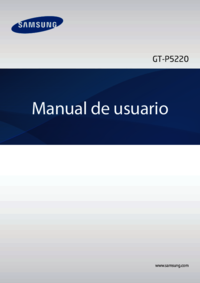








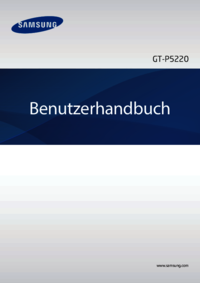




 (2 pages)
(2 pages) (36 pages)
(36 pages) (50 pages)
(50 pages) (54 pages)
(54 pages) (130 pages)
(130 pages) (141 pages)
(141 pages)
 (103 pages)
(103 pages)







Commentaires sur ces manuels